Daftar Isi
Microsoft Excel adalah alat yang ampuh, dan membantu pengguna untuk melakukan berbagai tugas dengan mudah. Pengguna membuat dataset untuk mewakili data. Dataset terdiri dari baris dan kolom. Terkadang, pengguna mungkin perlu menyalin kolom vertikal ke kolom vertikal. tempelkan mereka menjadi horizontal di Excel. Hari ini, kita akan mendemonstrasikan dua Dengan menggunakan metode ini, Anda dapat menyalin data vertikal dan menempelkannya ke data horizontal di Excel dengan mudah. Jadi, tanpa penundaan lebih lanjut, mari kita mulai diskusi.
Unduh Buku Kerja Praktik
Anda dapat mengunduh buku kerja Excel berikut ini untuk pemahaman yang lebih baik dan mempraktikkannya sendiri.
Salin Tempel Vertikal ke Horizontal.xlsm2 Metode untuk Menyalin Tempel Vertikal ke Horizontal di Excel
Untuk klarifikasi, kita akan menggunakan Laporan Penjualan dari toko makanan cepat saji tertentu. Kolom B , C dan D dari dataset ini berisi nama-nama Penjual , Barang-barang , dan yang sesuai dengan Qty .
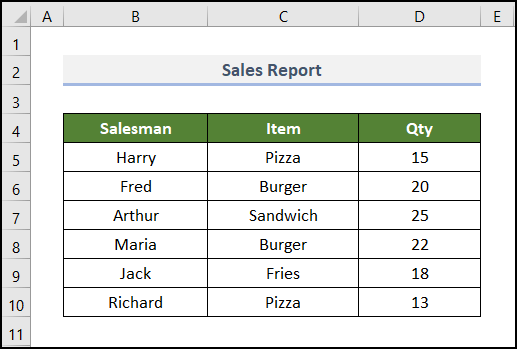
Sekarang, kita akan menggunakan dataset ini untuk menyalin data vertikal dan menempelkannya ke arah horizontal di Excel.
Di sini, kami telah menggunakan Microsoft Excel 365 Anda dapat menggunakan versi lain sesuai dengan kenyamanan Anda.
1. Menggunakan Opsi Khusus Tempel
Yang paling mudah cara untuk menyalin kolom vertikal dan menempelkannya ke baris horizontal adalah dengan menggunakan Tempel Khusus Ini juga menyimpan pemformatan yang tepat saat mengubah kolom vertikal. Jadi, Anda tidak perlu menerapkan pemformatan apa pun nanti. Mari ikuti langkah-langkah di bawah ini untuk melihat bagaimana kita bisa menggunakan Tempel Khusus untuk melakukan tugas.
📌 Langkah-langkah:
- Di awal, pilih sel dalam B4:D10 jangkauan.
- Setelah itu, tekan tombol CTRL diikuti oleh tombol C Ini menyalin sel yang dipilih dalam rentang tersebut.

- Kemudian, klik kanan pada sel B12 di mana kita ingin menempelkan data yang disalin.
- Di sini, kita bisa melihat menu konteks. Selanjutnya, pilih Tempel Khusus di atasnya.
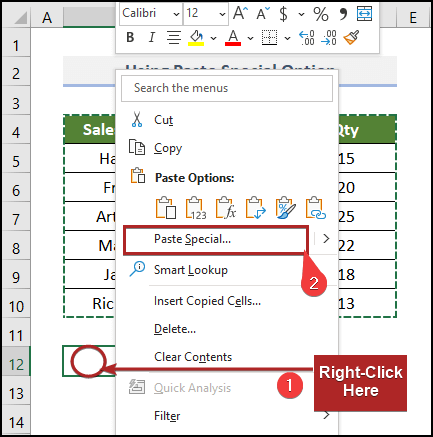
Segera, yang Tempel Khusus kotak dialog terbuka.
- Pada saat ini, pastikan untuk mencentang kotak Transposisi di bagian bawah kotak.
- Terakhir, klik OK .

Akhirnya, Anda bisa melihat data dalam baris horizontal di dalam B12:H14 jangkauan.
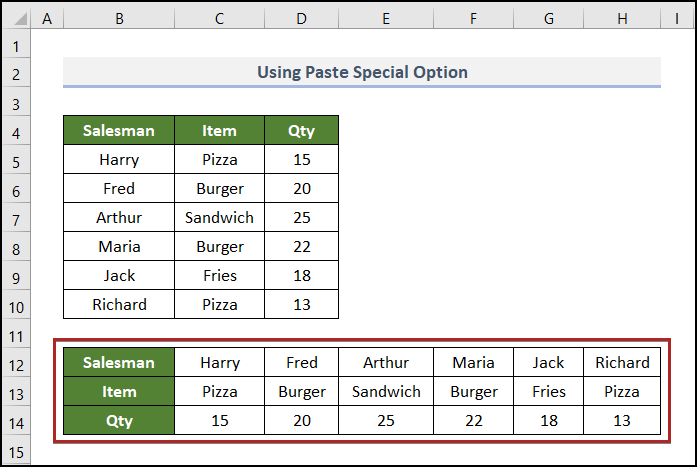
Baca selengkapnya: Perbedaan Antara Tempel dan Tempel Khusus di Excel
2. Menerapkan Kode VBA
Pernahkah Anda berpikir untuk mengotomatiskan langkah-langkah membosankan dan berulang yang sama di Excel? Pikirkan tidak lagi, karena VBA Bahkan, Anda dapat mengotomatiskan metode sebelumnya sepenuhnya dengan bantuan VBA Jadi, mari kita ikuti bersama.
📌 Langkah-langkah:
- Pertama-tama, klik kanan pada nama sheet VBA .
Secara instan, ini membuka menu konteks.
- Dari menu, pilih Lihat Kode perintah.

Segera, yang Microsoft Visual Basic untuk Aplikasi Selain itu, kita juga bisa melihat modul kode yang disisipkan untuk Sheet3 (VBA) pada sisi kanan layar.
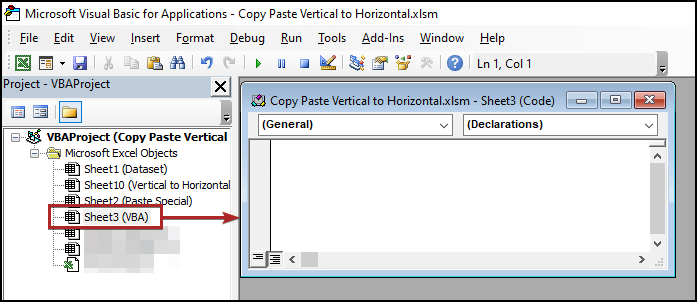
Sekarang, salin kode berikut ini dan kemudian tempelkan ke dalam modul.
Public Sub Copy_Paste_Vertical_to_Horizontal() Range("B4:D10").Copy Range("B12").PasteSpecial Transpose:=True End Sub 
Di sini, kita membuat sub-prosedur dengan nama Salin_Tempel_Verticla_ke_Horizontal terlebih dahulu. Kemudian, kami menyalin semua sel di dalam B4:B10 Kemudian, kami menempelkannya di sel B12 yang merupakan sel awal dari data yang kita tempelkan. Juga, kami memberikan status Transposisi sebagai Benar Kemudian akhiri sub-prosedur.
- Sekarang, Lari kode menggunakan tombol putar warna hijau.
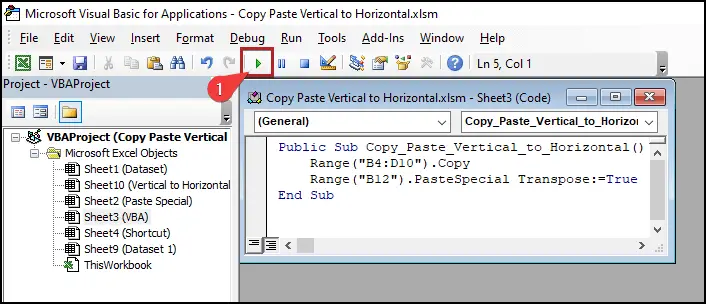
- Setelah itu, kembali ke VBA lembar kerja dan melihat data yang disusun secara horizontal.
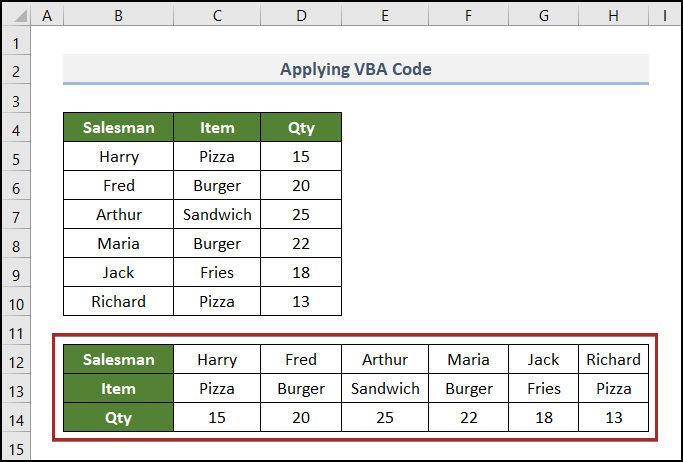
Baca selengkapnya: VBA Tempel Khusus untuk Menyalin Nilai dan Format di Excel (9 Contoh)
Bacaan Serupa
- Salin Baris dari Satu Lembar ke Lembar Lainnya Berdasarkan Kriteria di Excel
- Cara Memperbarui Satu Lembar Kerja secara Otomatis dari Lembar Lain di Excel
- Salin Hanya Sel yang Terlihat di Excel (4 Cara Cepat)
- Cara Menyalin Lembar Kerja di Excel (5 Cara Cerdas)
- Pertukaran (Salin, Impor, Ekspor) Data Antara Excel dan Access
Cara Mengubah Teks Vertikal menjadi Horizontal di Excel
Di sini, kita memiliki dataset lain di tangan kita. Ini adalah laporan tentang Penjualan Bulanan Perusahaan ABC Dataset ini menyimpulkan nama-nama dari Tenaga Penjualan , nama-nama dari Produk dan jumlah penjualan berturut-turut mereka untuk bulan-bulan Januari untuk Mei tahun ini 2022 .

Di sini, semua teks dalam judul berada dalam perataan vertikal. Sekarang, kita akan mengubah teks vertikal ini menjadi teks horizontal di Excel. Sederhana dan mudah; ikuti saja.
📌 Langkah-langkah:
- Pertama-tama, pilih sel yang berisi judul di dalam B4:H4 jangkauan.
- Kemudian, tekan CTRL + 1 pada keyboard.
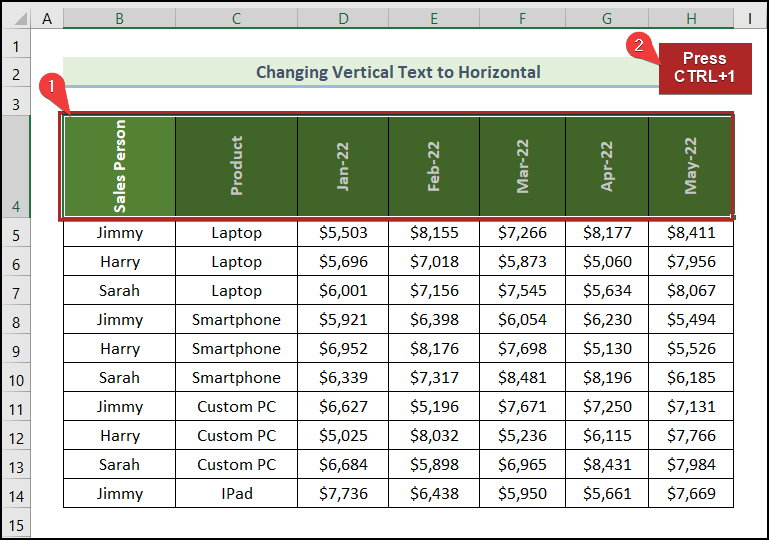
Tiba-tiba, sang Format Sel kotak dialog muncul di hadapan kita.
- Pertama, buka Keselarasan tab.
- Kedua, tuliskan 0 di dalam kotak Derajat .
- Terakhir, klik OK .

Secara ajaib, semua teks vertikal berubah menjadi horizontal dalam sekejap mata.

Baca selengkapnya: Rumus untuk Menyalin dan Menempel Nilai di Excel (5 Contoh)
Menggunakan Pintasan Keyboard untuk Menempel Horizontal di Excel
Bukankah lebih bagus jika hanya ada pintasan keyboard untuk menyalin data vertikal dan menempelkannya ke arah horizontal di Excel? Nah, Anda beruntung karena ini ada. Jadi, tanpa penundaan lebih lanjut, mari selami!
📌 Langkah-langkah:
- Awalnya, pilih sel mana pun di dalam rentang. Dalam kasus ini, kami memilih sel B4 .
- Kemudian, tekan tombol CTRL dan A tombol secara serentak pada keyboard.

Sebenarnya, shortcut sebelumnya memilih seluruh rentang (di sini, ini B4:D10 ).
- Setelah itu, tekan CTRL + C pada keyboard Anda.

Perintah ini menyalin seluruh pilihan.
Berikutnya, pergi ke sel B12 di mana kita ingin menempelkan data.
- Saat ini, tekan tombol CTRL + ALT + V kunci secara keseluruhan.
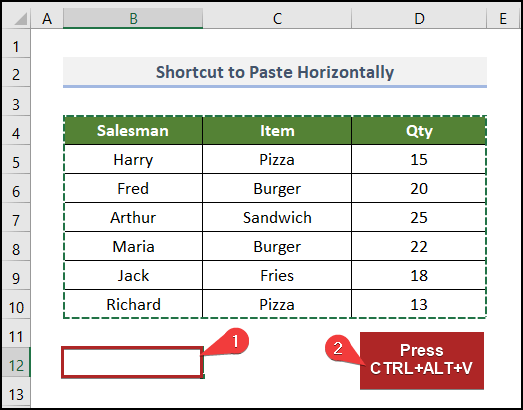
Segera, yang Tempel Khusus kotak dialog muncul.
- Di sini, tekan tombol E pada keyboard.
- Kemudian, klik OK atau tekan MASUK .
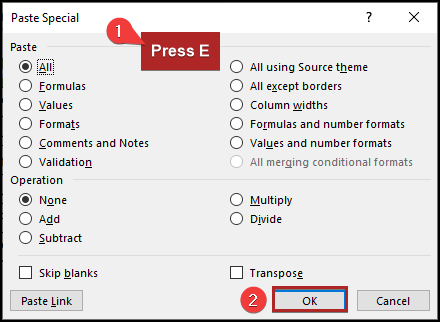
Dan, Anda bisa melihat data dalam baris horizontal.
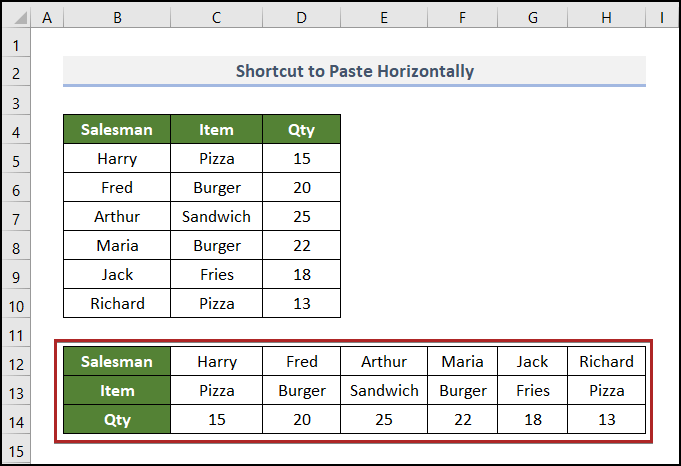
Baca selengkapnya: Semua Opsi Tempel di Excel dengan Pintasan Hemat Waktu
Bagian Latihan
Untuk melakukan latihan sendiri, kami telah menyediakan Praktek bagian seperti di bawah ini di setiap lembar di sisi kanan. Silakan lakukan sendiri.
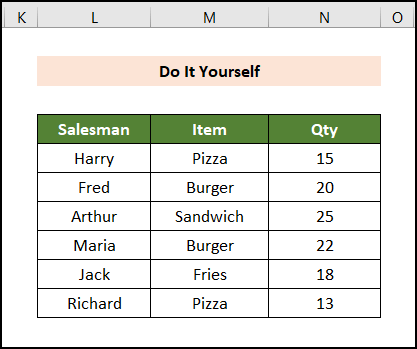
Kesimpulan
Artikel ini menjelaskan cara menyalin dan menempelkan dari vertikal ke horizontal di Excel dengan cara yang sederhana dan ringkas. Praktek Terima kasih telah membaca artikel ini. Kami harap ini bermanfaat. Harap beri tahu kami di bagian komentar jika Anda memiliki pertanyaan atau saran. Silakan kunjungi situs web kami, Exceldemy , penyedia solusi Excel satu atap, untuk mengeksplorasi lebih lanjut.

